simulink中mod模块的用法
- 格式:docx
- 大小:10.98 KB
- 文档页数:2
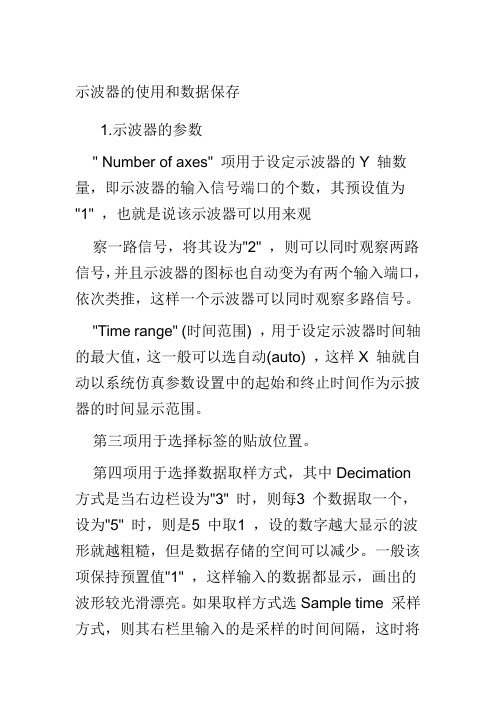
示波器的使用和数据保存1.示波器的参数" Number of axes" 项用于设定示波器的Y 轴数量,即示波器的输入信号端口的个数,其预设值为"1" ,也就是说该示波器可以用来观察一路信号,将其设为"2" ,则可以同时观察两路信号,并且示波器的图标也自动变为有两个输入端口,依次类推,这样一个示波器可以同时观察多路信号。
"Time range" (时间范围) ,用于设定示波器时间轴的最大值,这一般可以选自动(auto) ,这样X 轴就自动以系统仿真参数设置中的起始和终止时间作为示披器的时间显示范围。
第三项用于选择标签的贴放位置。
第四项用于选择数据取样方式,其中Decimation 方式是当右边栏设为"3" 时,则每3 个数据取一个,设为"5" 时,则是5 中取1 ,设的数字越大显示的波形就越粗糙,但是数据存储的空间可以减少。
一般该项保持预置值"1" ,这样输入的数据都显示,画出的波形较光滑漂亮。
如果取样方式选Sample time 采样方式,则其右栏里输入的是采样的时间间隔,这时将按采样间隔提取数据显示。
该页中还有一项"Floating scope" 选择,如果在它左方的小框中点击选中,则该示波器成为浮动的示波器,即没有输入接口,但可以接收其他模块发送来的数据。
示波器设置的第二页是数据页,这里有两项选择。
第一项是数据点数,预置值是5000 ,即可以显示5000个数据,若超过5000 个数据,则删掉前面的保留后面的。
也可以不选该项,这样所有数据都显示,在计算量大时对内存的要求高一些。
如果选中了数据页的第二项"Save data to workspace" ,即将数据放到工作间去,则仿真的结果可以保存起来,并可以用MATLAB 的绘图命令来处理,也可以用其他绘图软件画出更漂亮的图形。


1.阻抗测量模块:阻抗测量模块是用于测量一线性电路中两个节点之间的阻抗的模块,其测量的阻抗是频率的函数。
它由一个连接在阻抗测量模块的第一个和第二个输入端之间的电流源z I 和一个连接于电流源的两端的电压测量z V 组成。
系统阻抗是通过传递函数()s H 计算得出的,即是由输入到状态空间(state-space )模型的电流到输出的电压的传递函数。
()()()s I s V s H z z =通过Powergui 模块的阻抗依频特性测量工具就可以显示出测量阻抗的相频特性和幅频特性。
阻抗测量模块考虑了断路器和理想开关的初始状态,也可以测量含有分布参数线路模块的电路的阻抗。
测量模块在计算阻抗时也考虑了电源的阻抗。
通过定义,将电压源的阻抗置为0(即认为电压源模块是短路的),将电流源的阻抗置为无穷大(即认为电流源模块是开路的)。
但是在某些应用中,需要手动删除电流源或是电压源模块以忽略它们对计算阻抗的影响。
参数设置对话框:放大系数:如果要在三相电路中用阻抗测量模块,那么可以通过设置放大系数参数来调节要测量的阻抗。
例如,测量三相电路中两相之间的阻抗就会得到两倍的正序阻抗。
为了得到正确的正序阻抗值,就必须设置放大系数为1/2。
同理,要测量一平衡三相电路的零序阻抗,就要将阻抗测量模块连接到地或中性点和三相连接的一点之间。
在这种情况下,就会得到零序阻抗的1/3,因此,还必须将放大系数设置为3才能得到正确的零序阻抗值。
限制条件:在计算阻抗时仅仅考虑了断路器、三相断路器、三相故障、理想开关和分布参数线路这些非线性模块。
而如电机和电力电子设备等非线性模块就没有考虑在内,在测量阻抗过程中,它们被认为是断开的。
如果你要将阻抗测量模块与电感、电流源或是任何非线性元件串联,就必须在模块的两端增加一个大电阻,这是由于阻抗测量模块是作为一个电流源进行仿真的。
2.三相变压器(双绕组)实现了可配置绕组连结的三相变压器描述:三相变压器(双绕组)模块通过三个单相变压器实现了一个三相变压器。
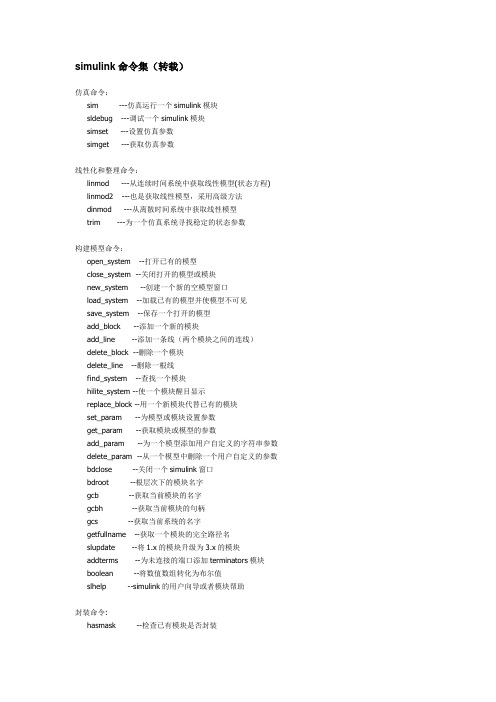
simulink命令集(转载)仿真命令:sim ---仿真运行一个simulink模块sldebug ---调试一个simulink模块simset ---设置仿真参数simget ---获取仿真参数线性化和整理命令:linmod ---从连续时间系统中获取线性模型(状态方程) linmod2 ---也是获取线性模型,采用高级方法dinmod ---从离散时间系统中获取线性模型trim ---为一个仿真系统寻找稳定的状态参数构建模型命令:open_system --打开已有的模型close_system --关闭打开的模型或模块new_system --创建一个新的空模型窗口load_system --加载已有的模型并使模型不可见save_system --保存一个打开的模型add_block --添加一个新的模块add_line --添加一条线(两个模块之间的连线)delete_block --删除一个模块delete_line --删除一根线find_system --查找一个模块hilite_system --使一个模块醒目显示replace_block --用一个新模块代替已有的模块set_param --为模型或模块设置参数get_param --获取模块或模型的参数add_param --为一个模型添加用户自定义的字符串参数delete_param --从一个模型中删除一个用户自定义的参数bdclose --关闭一个simulink窗口bdroot --根层次下的模块名字gcb --获取当前模块的名字gcbh --获取当前模块的句柄gcs --获取当前系统的名字getfullname --获取一个模块的完全路径名slupdate --将1.x的模块升级为3.x的模块addterms --为未连接的端口添加terminators模块boolean --将数值数组转化为布尔值slhelp --simulink的用户向导或者模块帮助封装命令:hasmask --检查已有模块是否封装hasmaskdlg --检查已有模块是否有封装的对话框hasmaskicon --检查已有模块是否有封装的图标iconedit --使用ginput函数来设计模块图标maskpopups --返回并改变封装模块的弹出菜单项movemask --重建内置封装模块为封装的子模块诊断命令:sllastdiagnostic --上一次诊断信息sllasterror --上一次错误信息sllastwarning --上一次警告信息sldiagnostics --为一个模型获取模块的数目和编译状态硬拷贝和打印命令:frameedit --编辑打印画面print --将simulink系统打印成图片,或将图片保存为m文件printopt --打印机默认设置orient --设置纸张的方向。


simulink 用法
Simulink是MATLAB的一个附加组件,用于建模、模拟和分析动态系统。
以下是Simulink的一些基本用法:
1. 打开Simulink:在MATLAB命令窗口中输入“simulink”,然后按Enter键。
这将打开Simulink的库浏览器。
2. 创建新模型:在Simulink的库浏览器中,单击“Blank Model”,然后双击“New Model”。
这将打开一个新的Simulink模型窗口。
3. 添加模块:在Simulink模型窗口中,单击“Library Browser”按钮,然后浏览并选择所需的模块。
您可以通过单击模块并将其拖到模型窗口中来添加模块。
4. 连接模块:在模型窗口中,单击并拖动模块的端点以连接它们。
Simulink会自动为这些模块生成连接线。
5. 配置模块参数:双击您要配置的模块,然后选择“Parameters”选项卡。
您可以在这里设置模块的参数。
6. 运行模型:在模型窗口中,单击“Run”按钮以运行模型。
Simulink 将模拟模型的动态行为,并在“Scope”模块中显示结果。
7. 保存模型:在模型窗口中,单击“File”菜单,然后选择“Save”以保存您的模型。
这只是Simulink的一些基本用法。
Simulink还提供了许多其他功能和工具,例如信号查看器、仿真配置、子系统等。
要了解更多关于
Simulink的信息,请参考MATLAB的官方文档或教程。
simulink中mod模块的用法
simulink中的mod模块用于实现取模运算。
该模块接受两个输入信号:除数和
被除数。
它通过对两个输入信号进行取模运算,输出结果为除数除以被除数的余数。
mod模块可以用于许多应用,例如周期性信号的生成、数字信号处理以及实时控制系统等领域。
在使用mod模块时,首先需要将除数和被除数信号连接到模块的输入端口上。
这可以通过使用连接线或直接拖拽信号源到相应的输入端口来实现。
然后,根据
实际需要,可能需要调整模块的参数,如数据类型、取模方法等。
调整参数可以通过双击模块打开参数设置对话框,并根据需要进行相应的更改。
在设置好输入信号和参数后,simulink会根据mod模块的逻辑和参数来执行取
模运算,并将结果输出到模块的输出端口上。
输出结果可以连接到其他模块或者
用于分析和可视化目的。
需要注意的是,mod模块的输入信号类型可以是任意类型,包括整型、浮点型、布尔型等。
根据不同数据类型的运算规则,mod模块可以灵活处理各种情况下的取模运算。
总之,simulink中的mod模块提供了一种简便的方式来实现取模运算,无论是
在周期性信号生成还是数字信号处理方面,都非常有用。
通过连接合适的输入信
号和调整参数,您可以在simulink中轻松地使用mod模块来完成您所需的取模操作。
实验四 Simulink基本模块的使用一、实验目的1、熟悉Simulink基本模块(信号发生器,数学模块,示波器)的使用。
2、掌握Simulink仿真参数的设置。
二、实验环境计算机,带Windwos操作系统三、实验原理1、使用Simulink启动MATLAB之后,在命令窗口中输入命令“Simulink”或单击MATLAB工具栏上的S imulink图标,打开Simulink 模块库窗口。
在Simulink模块库窗口中单击菜单项“File | Ne w | Mode l”,就可以新建一个Simulink 模型文件。
利用鼠标单击Simulink基础库中的子库,选取所需模块,将它拖动到新建模型窗口中的适当位置,如果需要对模型模块进行参数设置和修改,只需选中模型文件中的相应模块,单击鼠标右键,弹出快捷菜单,从中选取相应参数进行修改。
2、MA TLAB命令窗口中运行Simulink。
若参数设置为变量,变量可先在MA TLAB命令窗口中进行定义,并使用open,sim等命令直接运行信号。
然后在命令行提示符下输入>> a=1;b=1;open('s01.mdl');sim('s01.mdl');可得到同样的结果。
实验五构建SIMULINK子系统和模块的封装一、实验目的1、熟悉构建Simulink子系统。
2、学习自建模快的封装,帮助文档的编写。
3、掌握MATLAB命令窗口中运行Simulink。
二、实验环境计算机,带Windwos操作系统三、实验原理1、MA TLAB命令窗口中运行Simulink。
启动MATLAB之后,在命令窗口中输入命令“Simulink”或单击MATLAB工具栏上的S imulink图标,打开Simulink 模块库窗口。
在Simulink模块库窗口中单击菜单项“File | Ne w | Model”,就可以新建一个Simulink 模型文件。
Simulink常用模块名称中英文对照Sources库Band-Limited White Noise 宽带限幅白噪声模块,把一个白噪声引入到连续系统中Chirp Signal 线性调频信号(频率按时间线性变化的正弦波)模块,产生频率增加的正弦信号Clock 时钟信号模块,显示或者提供仿真时间Constant 常量输入模块,产生一个常数值Digital Clock 数字时钟模块,按指定的间隔产生采样时间Digital Pulse Generator 产生具有固定间隔的脉冲From File 从一个文件读取数据From Work space 从在工作空间定义的矩阵读入数据Ground 接地模块,将一个未连接的输入端接地In1 输入端口模块Pulse Generator 脉冲信号发生器模块,产生固定间隔的脉冲Ramp 斜坡信号输入模块,产生一个以常数斜率增加或者减小的信号Random Number 产生正态分布的随机数Repeating Sequence 产生一个可重复的任意信号Signal Generator 产生多种多样的普通信号Signal Builder 自定义信号发生器Sine Wave 产生正弦波信号Step 阶跃信号模块,产生一个单步函数Uniform Random Number 产生均匀分布的随机数Sinks库Display 实时数字显示模块,显示其输入信号的值Floating Scope 浮动示波器模块Out1 输出端口模块Scope 示波器模块,显示在仿真过程产生的信号的波形Stop Simulation 仿真终止模块,当它的输入信号非零时,就结束仿真Terminator 信号终结模块,结束一个未连接的输出端口To File 写数据到文件To Workspace 把数据写进工作空间里定义的矩阵变量XY Graph 用一个MATLAB图形窗口来显示信号的X-Y坐标的图形Continuous库主要用于连续系统的仿真Derivative 微分模块,输出为输入信号的微分。
Simulink模块库简介(7)(8)Simulink模块库简介(7)标签: MATLAB笔记 2006-10-08 09:549. 端口和子系统模块(Port & Subsystems)在Simulink基本模块中选择“Port & Subsystems”后,单击便看到如图6.23所示的查找表模块,它包括以下子模块。
● Configurable Subsystem:结构子系统;● Atomic Subsystem:单元子系统;;● CodeReuse Subsystem:代码重用子系统● Enable:使能;● Enable and Triggered Subsystem:使能和触发子系统;● Enable Subsystem:使能子系统;● For Iterator Subsystem:重复操作子系统;● Function-Call Generator:函数响应生成器;● Function-Call Subsystem:函数响应子系统;● If:假设操作;● If Action Subsystem:假设动作子系统;● In1:输入端口;● Model:模型;● Out1:输出端口;● Subsystem:子系统;● Subsystem Examples:子系统例子;● Switch Case:转换事件;● Switch Case Action Subsystem:转换事件子系统;● Trigger:触发操作;● Triggered Subsystem:触发子系统;● While Iterator Subsystem:重复子系统。
10. 信号属性模块(Signal Attibutes)在Simulink基本模块中选择“Signal Attibutes”后,单击便看到如图6.24所示的查找表模块,它包括以下子模块。
● Data Type Conversion:数据类型转换;● Data Type Conversion Inherited:继承的数据类型转换;● Data Type Duplicate:数据类型复制;● Data Type Propagation:数据类型继承;● Data Type Propagation Examples:数据类型继承例子;● Data Type Scaling Strip:数据类型缩放;● Ic:信号输入属性;● Probe:探针点;● Rate Transition:比率变换;● Signal Conversion:信号转换;● Signal Specification:信号特征说明;● Weighted Sample Time:权值采样时间;● Width:信号宽度;Simulink模块库简介(8)标签: MATLAB笔记 2006-10-08 10:0011. 信号路线模块(Signal Routing)在Simulink基本模块中选择“Signal Routing”后,单击便看到如图6.25所示的查找表模块,它包括以下子模块。
Simulink中mod模块的用法
简介
在Simulink中,mod模块是一种用于计算取模运算的数学模块。
取模运算是一种
常见的数学运算,它可以计算一个数除以另一个数后的余数。
mod模块可以接受两个输入信号:被除数和除数。
它输出一个信号,表示被除数除
以除数后的余数。
模块参数
mod模块有两个可调参数:Sample time和Output data type。
•Sample time:表示模块的采样时间,即每个采样点之间的时间间隔。
可以设置为固定值(例如0.1秒)或根据系统需求进行调整。
•Output data type:表示输出信号的数据类型。
可以选择不同的数据类型,如double、single、int8等。
使用示例
下面是一个使用mod模块计算取模运算的示例。
步骤1:创建Simulink模型
首先,打开Simulink并创建一个新的空白模型。
步骤2:添加输入信号
在Simulink库浏览器中找到”Sources”目录,并从该目录中拖动”Constant”模块到工作区。
将该模块重命名为”Dividend”,并设置其值为被除数。
同样地,在工作区上再次拖动一个”Constant”模块,将其重命名为”Divisor”,并设置其值为除数。
步骤3:添加mod模块
在Simulink库浏览器中找到”Math Operations”目录,并从该目录中拖
动”Modulo”模块到工作区。
将该模块连接到”Dividend”和”Divisor”模块的
输出端口。
步骤4:添加显示结果的模块
在Simulink库浏览器中找到”Sinks”目录,并从该目录中拖动一个适合显示结果的模块(如”Scope”或”To Workspace”)到工作区。
将其连接到mod模块的输出端口。
步骤5:运行模型并查看结果
点击Simulink工具栏上的运行按钮,可以运行Simulink模型。
然后,打开显示结果的模块(如Scope)来查看计算得到的余数结果。
注意事项
•mod模块只能处理实数信号,不能处理复数信号。
•如果除数为0,则mod模块的输出信号将为NaN(Not-a-Number)。
•mod模块也可以用于离散系统中进行取余操作。
总结
本文介绍了Simulink中mod模块的基本用法。
通过使用mod模块,我们可以方便地进行取余运算,并在Simulink中实现各种复杂系统的建模和仿真。
希望本文对你理解和使用mod模块有所帮助。
参考资料
•[Simulink User’s Guide](
•[Simulink Modulo Block Documentation](。